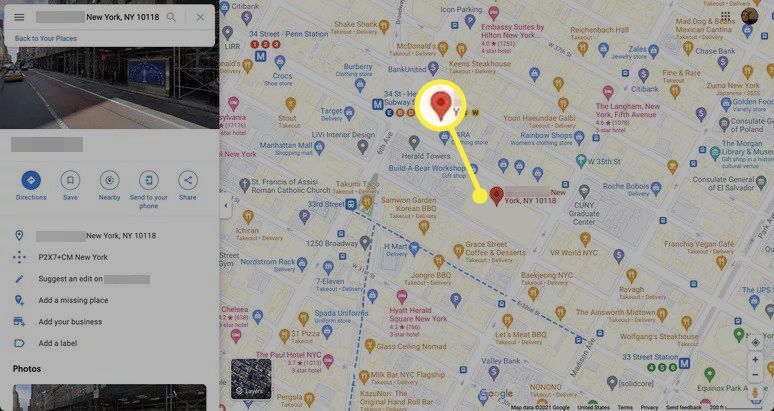Comment dessiner sur Google Maps
ce qu’il faut savoir
- Les utilisateurs peuvent créer des cartes personnalisées pour inclure de petits détails que Google Maps pourrait manquer.
- Sur le bureau: ma carte > créer nouvelle carte > sélectionner tracer une ligne Outil> Cliquez sur le point de départ> faites glisser une ligne vers la destination> double-cliquez sur la destination pour terminer.
- Sur Android : créer une nouvelle carte > cliquez sur plus bleu > Ajouter une nouvelle ligne > faites glisser la ligne vers la destination > cliquez sur coche Finir.
Ce guide vous montrera comment dessiner sur Google Maps pour ordinateur et Android pour créer des cartes avec des informations personnalisées adaptées à vos besoins.
Comment créer un itinéraire sur le bureau
Dans cet exemple, nous utiliserons la ville de Los Angeles, mais cela s’applique à tous les dessins de Google Maps.
-
Accédez à Mes cartes dans votre navigateur.
-
Connectez-vous à votre compte Google en un seul clic connexion bouton dans le coin supérieur droit.
-
Cliquez sur + Créer une nouvelle carte Commencez dans le coin supérieur gauche.
-
Dans le coin supérieur gauche, vous verrez la couche de carte et les outils de dessin à droite. Vous pouvez modifier le nom et les couches de la carte en cliquant sur le nom et en saisissant un nouveau nom.
L’application fournit une couche où vous pouvez importer des dessins et des données à partir d’autres cartes.
Remarques
Si vous envisagez de créer une carte avec différents marqueurs d’itinéraire, dessinez chaque aspect sur son propre calque pour que tout reste organisé.
-
Créez un nouveau calque et nommez-le marque.
-
choisir Outil Ajouter un marqueur et placez le marqueur sur votre point de départ.
-
choisir tracer une ligne Sélectionnez Outils dans le menu de droite, puis choisissez une méthode d’expédition.Ce guide choisira Ajouter des itinéraires.
-
Cliquez sur le point de départ.un nouveau couche pilote apparaîtra automatiquement comme votre itinéraire.
-
Faites glisser l’outil vers la destination.
-
Double-cliquez sur votre destination après avoir terminé l’itinéraire.
-
Vous pouvez ajouter des lignes et des formes à la carte pour personnaliser davantage la carte et ajouter des détails.
Cliquez sur tracer une ligne outil à nouveau et sélectionnez Ajoutez des lignes ou des formes.
-
Utilisez cet outil pour tracer des lignes pour représenter des chemins ou des formes qui ne sont pas observables sur Google Maps afin de mettre en évidence des parties spécifiques.
-
Une fois créé, vous pouvez ajouter des notes à la ligne ou à la forme.
Remarques
Vos cartes sont automatiquement enregistrées dans votre Google Drive, il n’est donc pas nécessaire de les enregistrer manuellement.
Comment dessiner sur Google Maps sur Android
Les instructions suivantes détaillent comment dessiner avec Google Maps sur votre appareil Android.
Remarques
Mes cartes n’est pas disponible sur les appareils iOS, vous ne pouvez donc pas créer de cartes personnalisées sur iPhone. Cependant, vous pouvez créer des cartes personnalisées sur votre bureau (ou appareil Android) et les afficher sur votre iPhone.
-
télécharger et ouvrir ma carte Applications dans le Google Play Store.
-
Cliquez sur Plus vert Créez une nouvelle carte dans le coin inférieur droit de l’écran. Entrez un nom de carte et une description facultative. Cliquez sur OK.
-
Pour définir un point de départ, utilisez la barre de recherche en haut de l’écran pour vous concentrer sur votre emplacement.puis clique ajouter à la carte.
-
Appuyez une fois sur l’écran pour revenir à la carte et appuyez sur plus bleu.
-
choisir ajouter un nouveau point et placez le deuxième marqueur sur la destination. Vous pouvez ensuite renommer le point et ajouter une description facultative.
-
Sélectionnez la coche dans le coin supérieur droit pour enregistrer le point.
-
Appuyez une fois sur l’écran pour revenir à la carte et appuyez sur plus bleu Encore une fois, mais cette fois, choisissez ajouter une nouvelle ligne.
-
Survolez le X qui apparaît sur votre emplacement et cliquez sur plus bleu Définissez le point de départ.
Remarques
Si vous avez du mal à trouver le point de départ, appuyez sur la loupe pour vous aider à rechercher le point de départ.
-
glisser X à votre destination.si vous cliquez plus bleu Lorsque vous créez un itinéraire, il crée un marqueur.
-
robinet Achevée Complétez l’itinéraire dans le coin supérieur droit. Vous pouvez le nommer sur l’écran suivant.
Comment marquer ma position actuelle ?
Sur le bureau, entrez votre adresse dans la barre de recherche en haut de la page. My Maps placera un marqueur vert sur votre emplacement.
Sur les appareils Android, vous pouvez appuyer sur le symbole du double cercle au-dessus du signe plus pour que l’application se rende à votre emplacement.
FAQ
-
Pouvez-vous dessiner un rayon sur google maps ?
Google Maps ne prend pas en charge la fonctionnalité de rayon. Cependant, vous pouvez utiliser des outils tiers. Par exemple, si vous utilisez l’outil Cercle des développeurs de cartes, vous pouvez créer un cercle sur Google Maps à l’aide d’un point et d’un rayon.
-
Pouvez-vous dessiner une grille sur Google Maps ?
Les lignes de latitude et de longitude ne peuvent pas être affichées sur Google Maps, mais vous le pouvez sur Google Earth.Dans un navigateur Web ou dans l’application Google Earth, accédez à d’installation > style de carte > Activer le quadrillage.
Merci de nous en informer!
Dites-nous pourquoi !
D’autres détails ne sont pas assez difficiles à comprendre